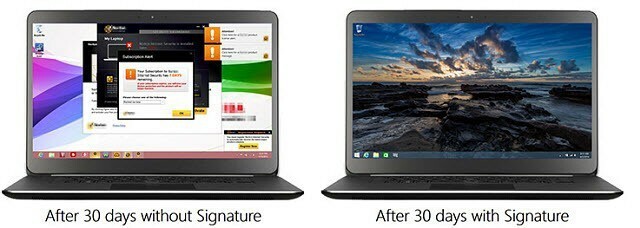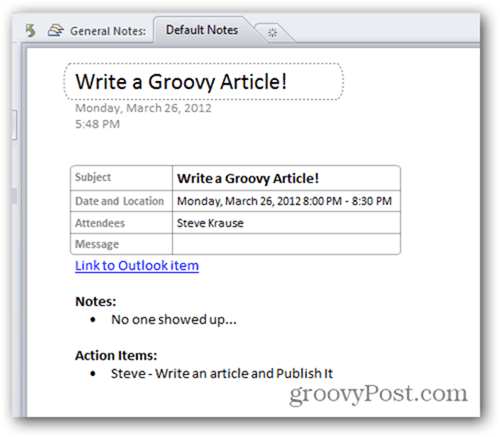Kako prešteti potrditvena polja v Google Preglednicah
Google Listi Google Junak / / October 03, 2023

Objavljeno

S potrditvenimi polji v vaši preglednici ni jasno, kako prešteti označena polja. Tukaj je opisano, kako prešteti potrditvena polja v Google Preglednicah.
Vsi imajo radi dobro potrditveno polje. Nekaj zelo zadovoljujočega je v tem, da odkljukate polje, ko je opravilo končano, in vidite, da se vaš seznam opravil počasi odkljuka.
Potrditvena polja pa niso uporabna samo za sezname. Uporabite jih lahko tudi za označevanje izbir, prikaz razpoložljivosti ali celo vrsto drugih razlogov. Če ustvarjate preglednico, je lahko dodajanje potrditvenih polj koristna vizualna indikacija za zagotavljanje informacij o vaših podatkih.
Uporabite lahko tudi vrednosti, ki jih ustvarijo potrditvena polja, in jih uporabite v formuli, tako kot vse druge celice, ki vsebujejo podatke. To vam omogoča štetje označenih polj, štetje neoznačenih polj in drugo. Če želite sešteti svoja potrditvena polja, je opisano, kako prešteti potrditvena polja v Google Preglednicah.
Kako dodati potrditvena polja v Google Preglednice
Preden lahko preštejete potrditvena polja v Google Preglednicah, jih morate nekaj dodati v svojo preglednico.
Potrditvena polja so uporaben način za vizualni prikaz, ali je bilo opravilo opravljeno ali da je bilo polje izbrano. Dodajanje v vašo preglednico je preprosto.
Če želite v Google Preglednice dodati potrditvena polja:
- Odprite Google Preglednice.
- Izberite celice, kjer želite, da se prikažejo potrditvena polja.
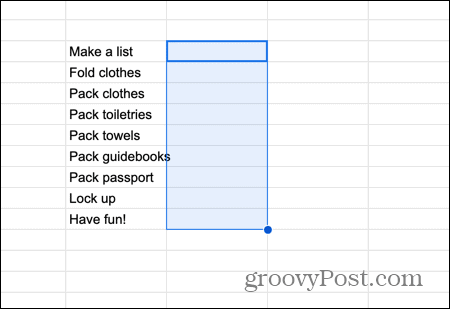
- Kliknite na Vstavi meni.
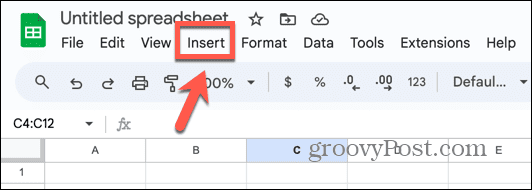
- Izberite Potrditveno polje.
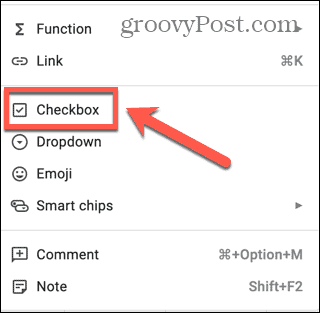
- Potrditvena polja so dodana izbranim celicam.
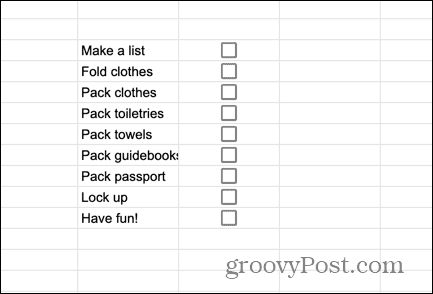
- Če želite označiti polje, kliknite potrditveno polje.
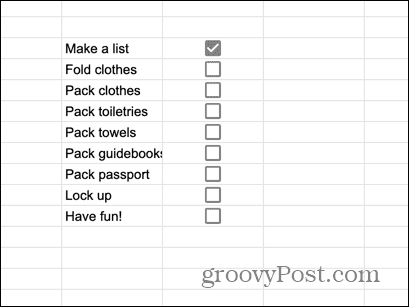
- Če želite počistiti polje, znova kliknite označeno polje.
- Potrdite ali počistite lahko poljubno število potrditvenih polj.
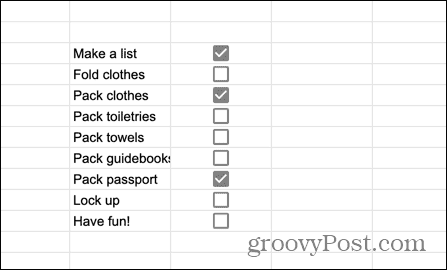
Kako prešteti označena potrditvena polja v Google Preglednicah
Ko imate v dokumentu Google Preglednic potrditvena polja, boste morda želeli hitro videti skupno število polj, ki so označena. To je mogoče storiti, ker potrditveno polje tej celici dodeli vrednost PRAV.
S štetjem, koliko celic ima vrednost PRAV, lahko preštejete, koliko potrditvenih polj je označenih.
Če želite prešteti potrjena potrditvena polja v Google Preglednicah:
- Kliknite celico, kjer želite, da se prikaže število označenih potrditvenih polj.
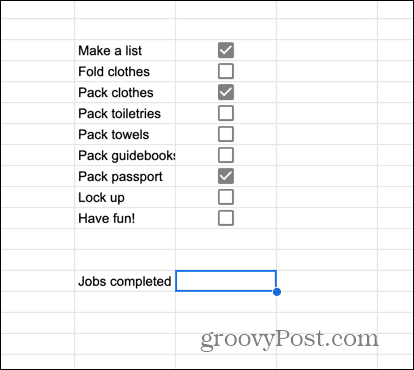
- Vrsta =COUNTIF(
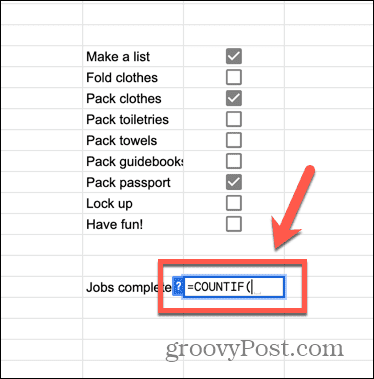
- Izberite vsa potrditvena polja, ki jih želite prešteti.
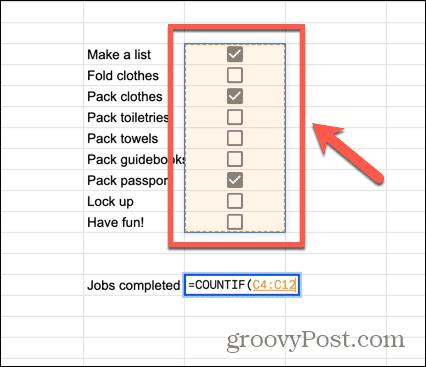
- Vnesite vejico, ki ji sledi PRAV)
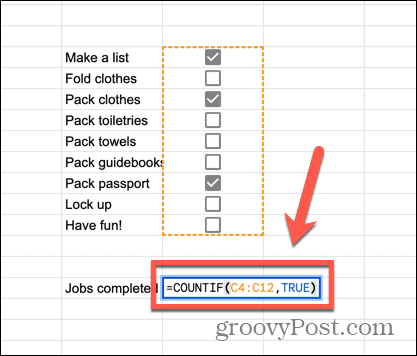
- Pritisnite Vnesite in formula bo izračunala, vi pa boste videli skupno število potrjenih potrditvenih polj.
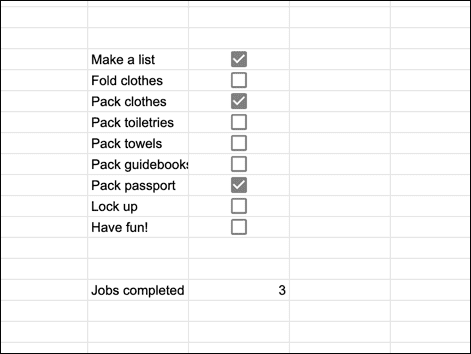
Kako prešteti neoznačena potrditvena polja v Google Preglednicah
Prav tako je mogoče prešteti število potrditvenih polj, ki ostanejo nepotrjena. To je uporabno, če želite prešteti, koliko vaših opravil ali podatkovnih polj še ni bilo odkljukanih.
Nepotrjena potrditvena polja imajo vrednost celice LAŽNO. S štetjem števila celic z vrednostjo LAŽNO, lahko vidite, koliko nepotrjenih potrditvenih polj je ostalo.
Če želite prešteti nepotrjena potrditvena polja v Google Preglednicah:
- Izberite celico, v kateri želite, da se prikaže število nepotrjenih potrditvenih polj.
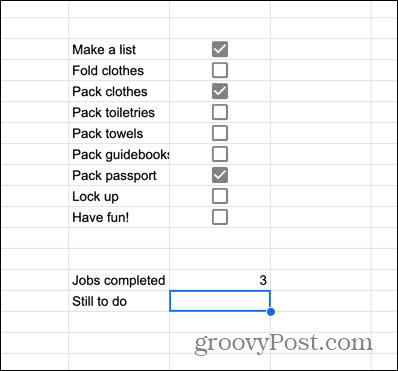
- Vrsta =ŠTEVI(ČE
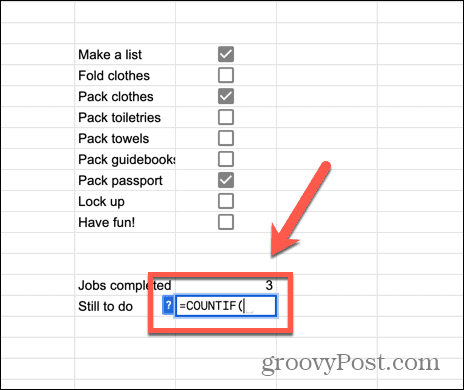
- Izberite celice, ki vsebujejo potrditvena polja, označena in nepotrjena.
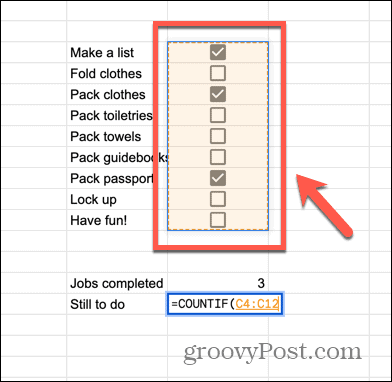
- Vnesite vejico, ki ji sledi FALSE)
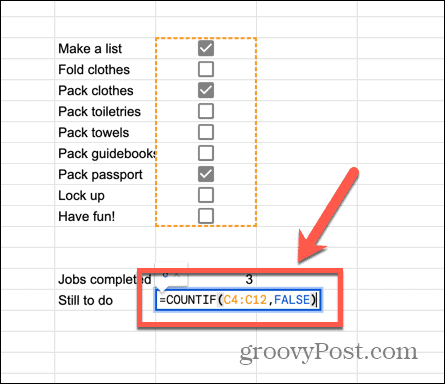
- Pritisnite Vnesite in formula bo izračunala število nepotrjenih potrditvenih polj.
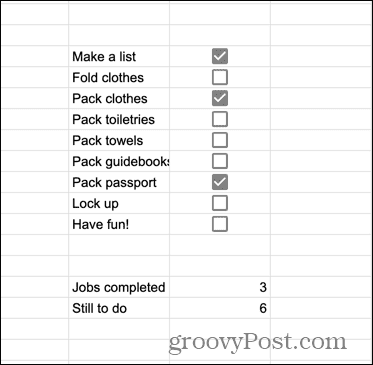
Kako spremeniti privzete vrednosti za označena in nepotrjena potrditvena polja v Google Preglednicah
Če so vaša potrditvena polja pomešana z drugimi vrstami celic, lahko prav tako ustvarijo vrednosti PRAV oz LAŽNO, bodo zgornje metode preštele tudi vse celice, ki niso potrditvena polja, vendar imajo še vedno vrednost PRAV oz LAŽNO. To bo dalo nepravilno število potrjenih ali nepotrjenih potrditvenih polj.
V tem primeru je mogoče nastaviti vrednosti po meri za označene in neoznačene celice, kar zagotavlja, da štejete samo potrditvena polja in nič drugega.
Če želite uporabiti vrednosti celic po meri za potrditvena polja v Google Preglednicah:
- Izberite celice, ki vsebujejo vaša potrditvena polja.
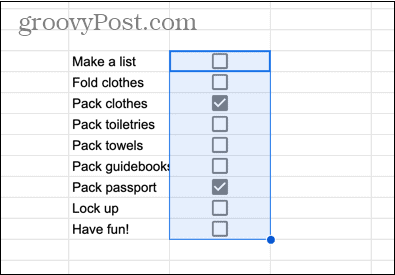
- Kliknite na podatki meni.
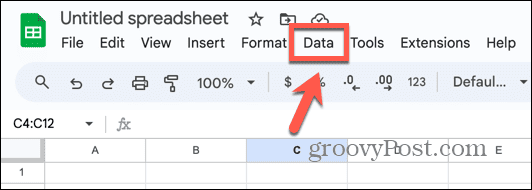
- Izberite Validacija podatkov.
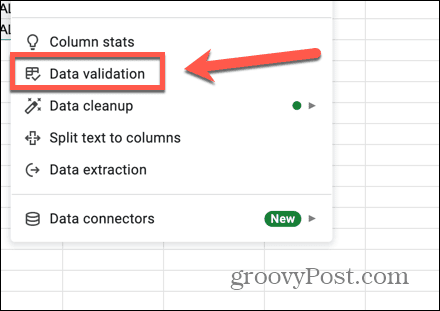
- Na plošči na desni strani zaslona kliknite Dodaj pravilo.
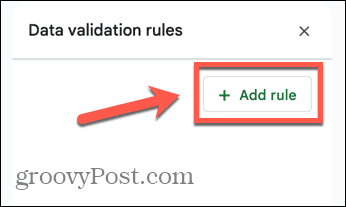
- Kliknite na Merila spustni meni.
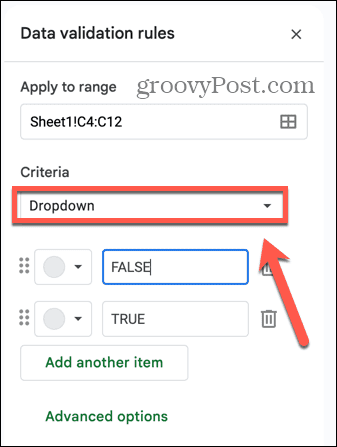
- Izberite Potrditveno polje.
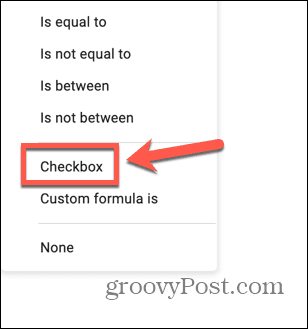
- Preverite Uporabite vrednosti celice po meri škatla.
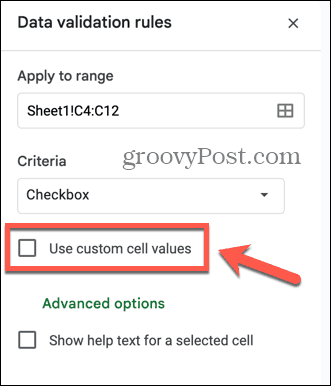
- Vnesite vrednosti, ki jih želite imeti v označenih in neoznačenih celicah.
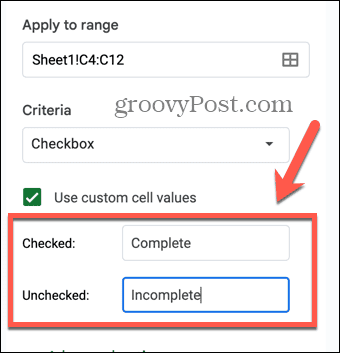
- Kliknite Končano na dnu plošče.
- Z zgornjimi metodami ustvarite formulo COUNTIF z uporabo vrednosti celic po meri v narekovajih namesto TRUE ali FALSE.
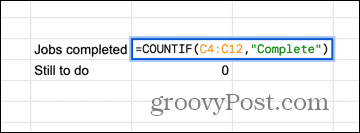
- Vaša formula bo zdaj štela samo potrditvena polja in nič drugega.
Pojdite dlje z Google Preglednicami
Če veste, kako prešteti potrditvena polja v Google Preglednicah, lahko hitro seštejete potrjena ali nepotrjena polja v vaši preglednici. Če vaši podatki vsebujejo veliko potrditvenih polj, lahko to znatno prihrani čas.
Obstaja veliko drugih koristne nasvete in trike da boste še bolje izkoristili Google Preglednice. Na primer, morda boste želeli pretvorite negativna števila v pozitivna (in obratno) v Google Preglednicah.